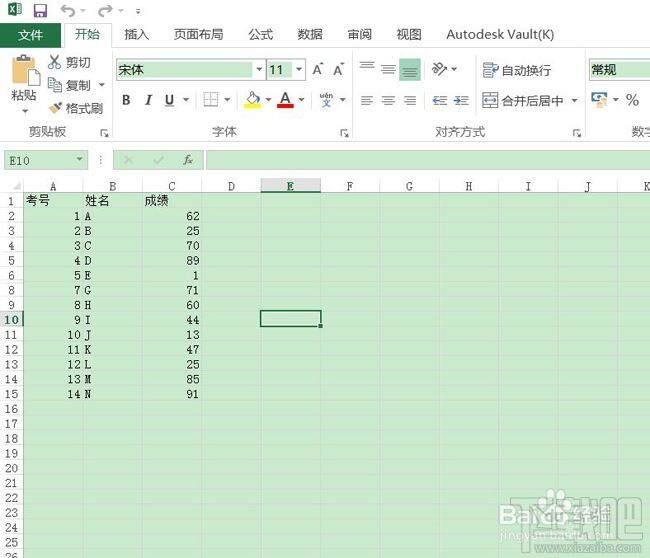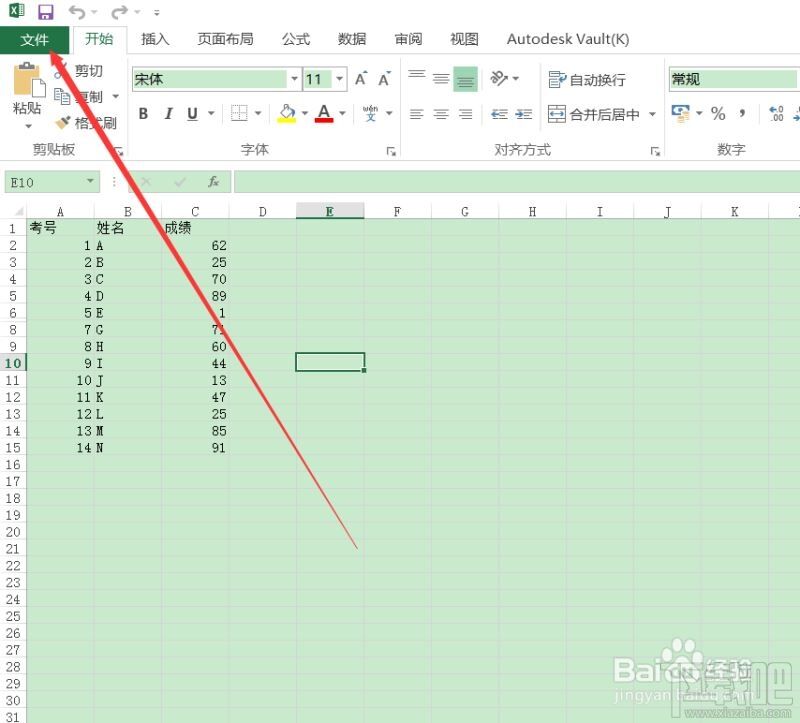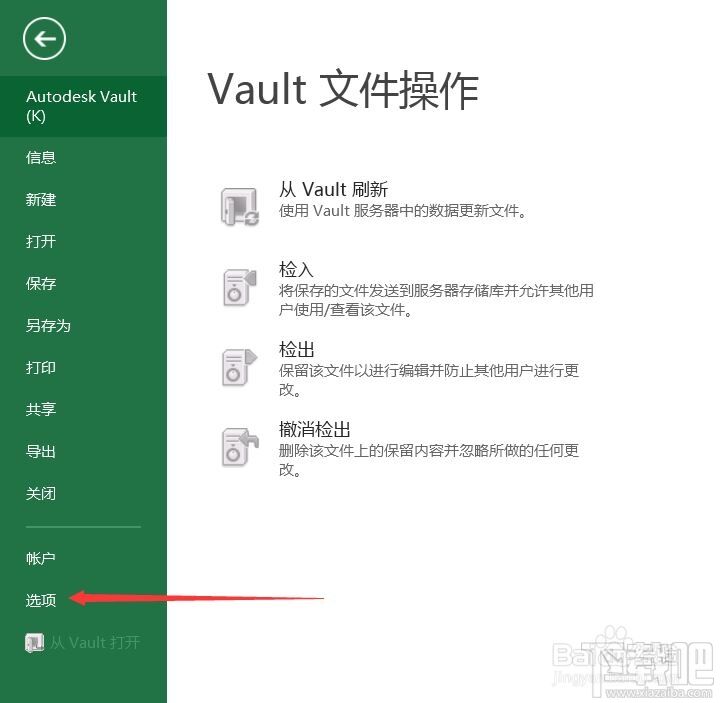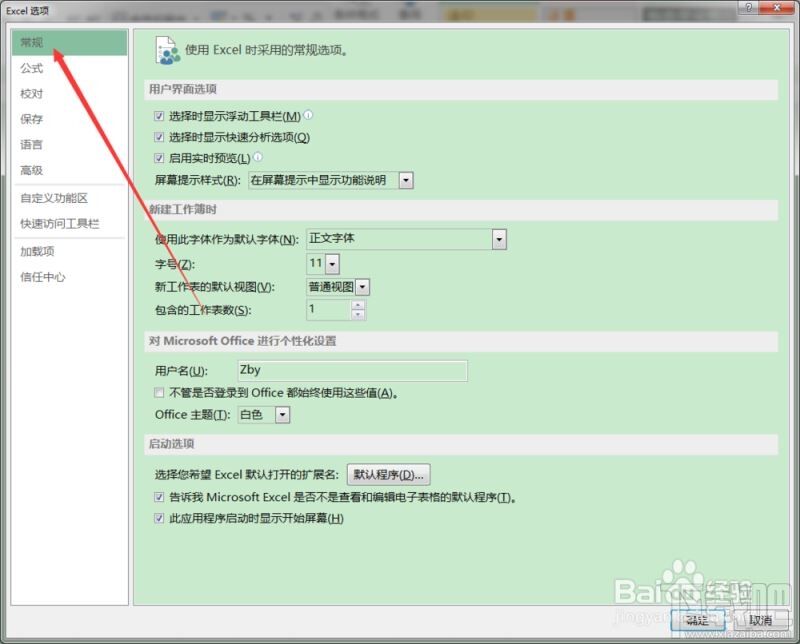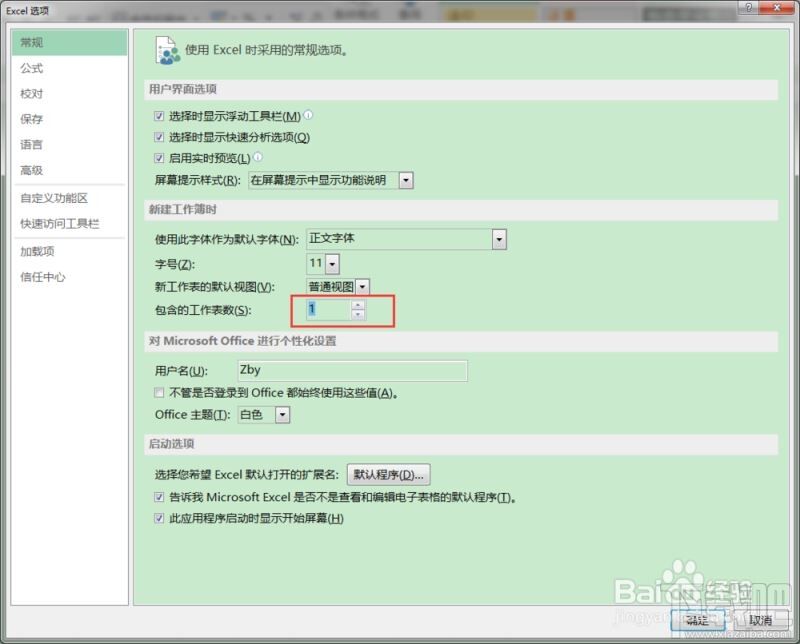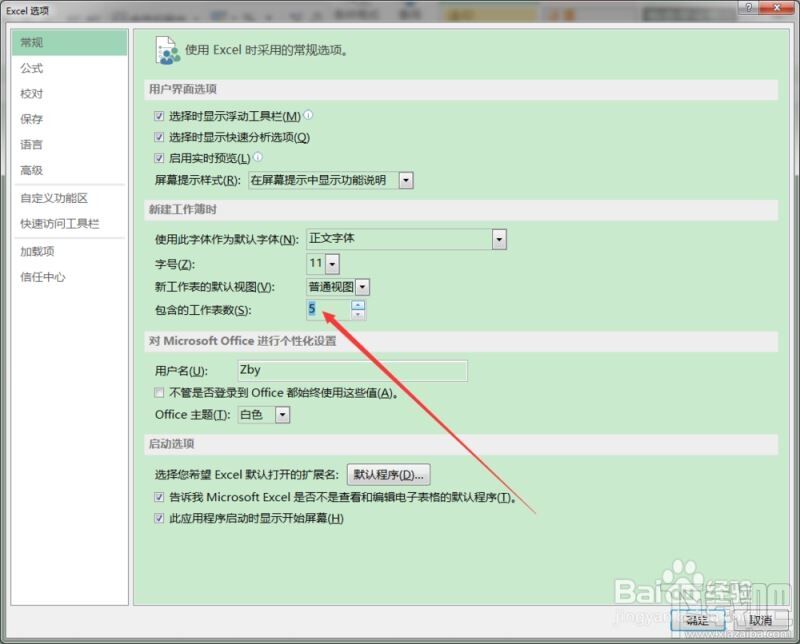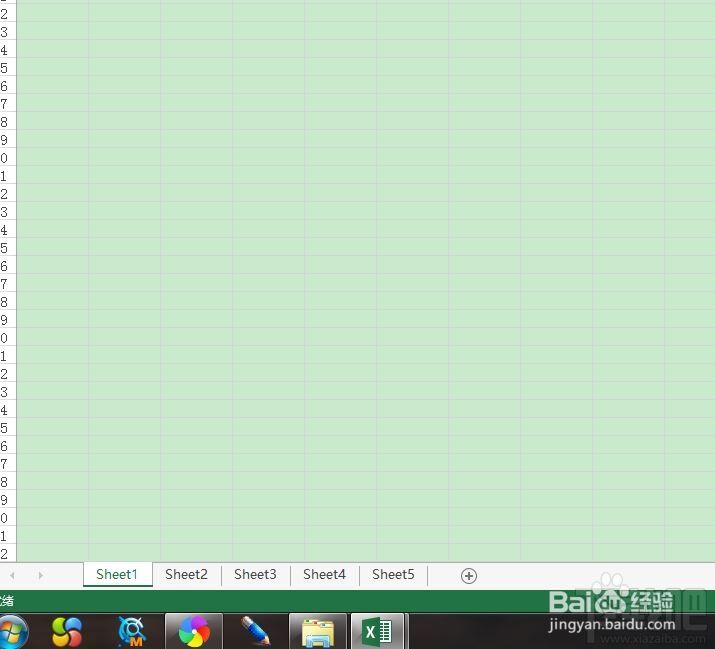Excel2016中默认工作表数量如何设置
办公教程导读
收集整理了【Excel2016中默认工作表数量如何设置】办公软件教程,小编现在分享给大家,供广大互联网技能从业者学习和参考。文章包含176字,纯文字阅读大概需要1分钟。
办公教程内容图文
2、在其左侧选择“文件”按钮。
3、进入后找到“选项”并单击。
4、在弹出的Excel选项中左侧选择常规。
5、在右侧找到“包含的工作表数”然后从中设置默认打开Excel新建工作表的数量
6、设置完毕新建一个文件,打开后默认的工作表数目就会跟设置同步了。
办公教程总结
以上是为您收集整理的【Excel2016中默认工作表数量如何设置】办公软件教程的全部内容,希望文章能够帮你了解办公软件教程Excel2016中默认工作表数量如何设置。
如果觉得办公软件教程内容还不错,欢迎将网站推荐给好友。